

作者: Adela D. Louie, 最新更新: 2020年7月23日
在使用iPhone 6时遇到困难吗? 是你的 iPhone 6无法开启 因为某些原因? 您是否想知道如何解决该问题? 然后通读这篇文章,我们将向您展示如何在iPhone 6无法开机时进行修复。
随着时间的流逝,您正在使用拥有的任何设备,由于某种原因,它们往往会出现一些问题。 其中包括iPhone6。有些iPhone 6用户说他们在使用iPhone 6时遇到了麻烦,因为它不会突然打开。 因此,如果您具有与此相同的经验,那么您显然来对地方了。 因为在这篇文章中,我们将向您展示一些简单的解决方案,帮助您解决如何修复 iPhone 6无法开启.
第1部分。iPhone 6无法打开的原因第2部分。在iPhone 6上进行故障排除之前要做的事情不会打开第3部分。修复iPhone 6无法打开时的最佳方法第4部分。其他解决方案,用于在iPhone 6无法打开时修复部分5。 结论
与其他任何设备一样,您也有理由 iPhone 6无法开启。 可能是由于以下原因:
在这种类型的问题中,您的iPhone 6所带来的不确定性是导致iPhone 6无法打开的主要原因。 而且,由于您使用的是旧版本的iPhone,因此出现问题的主要原因很可能是硬件问题。
如果执行DFU程序无法解决此问题,则仅意味着您使用的充电器或充电电缆没有问题。 因此,您需要在这里进行iPhone 6的维修。
但是,在继续将iPhone 6送至维修中心之前,您可以执行其他一些疑难解答解决方案,这些解决方案可能会帮助您解决问题。 这就是我们将在本文中向您展示的内容,因此请继续阅读直到最后。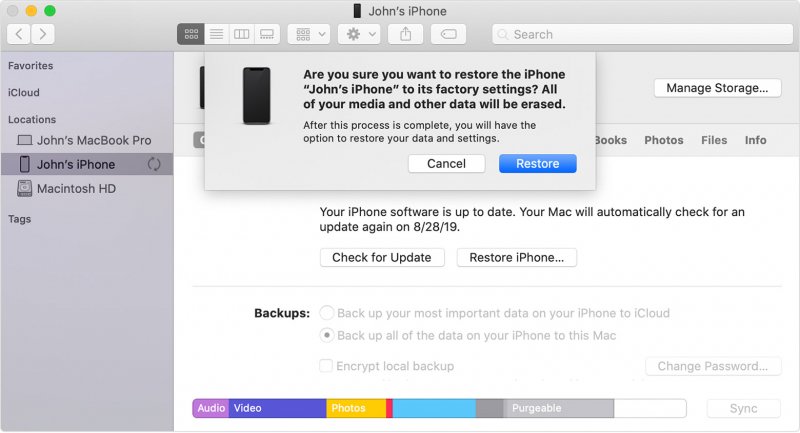
在继续进行操作并在iPhone 6设备上执行一些故障排除步骤之前,您必须检查问题是否仅出在iPhone 6的显示器上。如上所述,必须首先使用iPhone的USB将其连接到计算机。电缆。 一旦您的iTunes程序识别出您的iPhone,则意味着问题出在iPhone的显示上。 因此,您必须首先确保在iPhone 6设备上备份数据,以确保保存这些数据,以防万一设备发生故障。
一旦您能够备份iPhone,现在就可以继续进行故障排除步骤,以便在出现故障时进行修复。 iPhone 6无法开启.
如果您的iPhone根本无法开机,该怎么办? 最好的方法是在无法打开iPhone 6的情况下进行修复,方法是使用可以修复您遇到的所有iPhone问题的第三方应用程序。 当涉及修复任何iPhone设备的问题时,许多用户最推荐使用一种工具。 那就是 FoneDog iOS系统恢复.
iOS系统恢复
修复各种iOS系统问题,如恢复模式,DFU模式,启动时的白屏循环等。
通过白色Apple徽标,黑屏,蓝屏,红屏将您的iOS设备恢复正常。
只修复你的iOS正常,完全没有数据丢失。
修复iTunes错误3600,错误9,错误14和各种iPhone错误代码
取消冻结您的iPhone,iPad和iPod touch。
免费下载
免费下载

FoneDog iOS系统恢复是一款可以使iPhone 6恢复正常状态的工具。 这意味着只要单击几下就无法打开iPhone 6,它将能够修复。 使用FoneDog iOS系统恢复,您还可以修复iPhone 6遇到的其他问题。
现在,要使您无法修复iPhone 6,您需要执行以下步骤。
在计算机上成功下载并安装FoneDog iOS系统恢复后,继续并启动它以开始使用该程序。 然后,一旦进入主页,请继续使用其USB电缆将iPhone 6连接到计算机。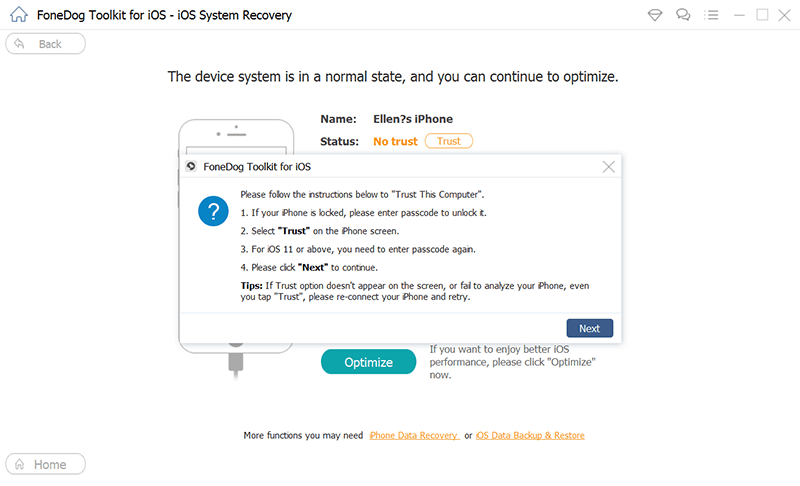
然后,您将能够在屏幕上看到选项。 继续并单击开始按钮。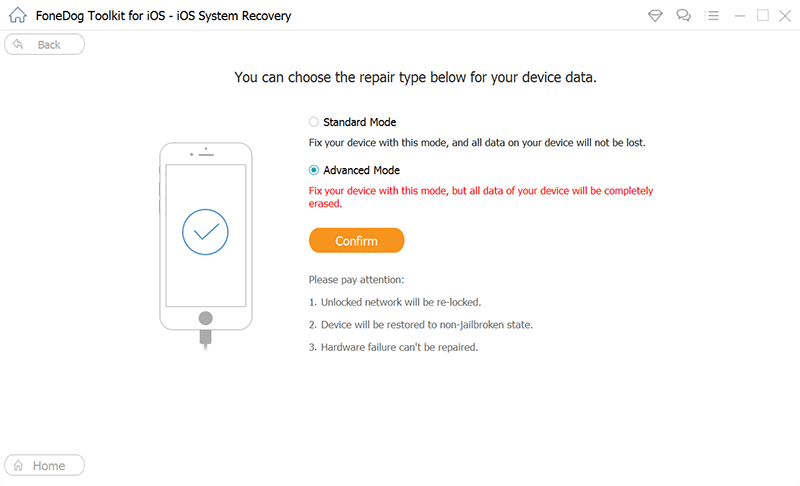
现在,为使您能够修复无法打开的iPhone 6,FoneDog iOS系统恢复将要求您下载与设备兼容的固件。 这是修复iPhone设备异常的必要条件。 该程序还将为您提供可下载的最新版本的iOS。
因此,从这里开始,您要做的就是单击“下载”按钮以获取iPhone 6设备的最新版本。 然后,等待下载完成。 另外,在此步骤中,您必须确保输入正确的iPhone设备类型和型号。 完成后,继续并单击下一步按钮。
下载全部完成后,一旦成功获取iPhone 6所需的iOS版本,FoneDog iOS系统恢复将开始修复iPhone6。在此部分中,请确保不要使用iPhone。 这样,您就可以防止iPhone 6永久变砖。
然后,程序将在完成iPhone修复过程后通知您。 但是,一旦该过程完成,仍然不允许您使用iPhone6。您必须首先等待iPhone重新启动。 一旦成功重启,您就可以继续将iPhone与计算机断开连接。 然后,您现在可以继续尝试打开iPhone 6了。
如果您想了解无法打开iPhone 6时可以执行的一些基本故障排除步骤,那么这里有一些您可以在iPhone设备上执行的其他解决方案。
如果您已经尝试为iPhone 6充电,但仍然 无法将其打开,然后尝试重新启动它。 为了能够执行此操作,只需按住电源按钮几秒钟即可。 这样,您将可以尝试打开iPhone。
在某些情况下,无法打开iPhone 6的真正原因是因为它没有足够的电池来执行该功能。 因此,在这种情况下,您可以继续尝试将iPhone 6连接至充电器,并为其充电约30分钟。 如果将iPhone 6插入充电器后无法打开,则可能是充电器本身有问题。 因此,您可以继续使用其他充电器,看看是否可以使用。
无论如何,如果您不小心掉了iPhone 6,那么您可能要考虑检查其硬件组件。 如果您看到iPhone 6的任何损坏或损坏的部分,则可能是无法打开它的原因。 而且,如果在任何情况下iPhone 6都有物理损坏,则必须将其带到维修中心进行修复。
如果在任何情况下上述解决方案都不起作用,则可以采取的另一种解决方案是 执行硬重置 这可以让您在不影响任何现有数据的情况下清除并重置iPhone的内存。 而且,您可以在iPhone 6上进行硬重置,这是您可以执行的简单指南。
作为解决方案,您可以做的另一件事是让您将iPhone 6恢复为出厂设置。 为此,您可以使用iTunes程序,然后按照以下步骤操作。
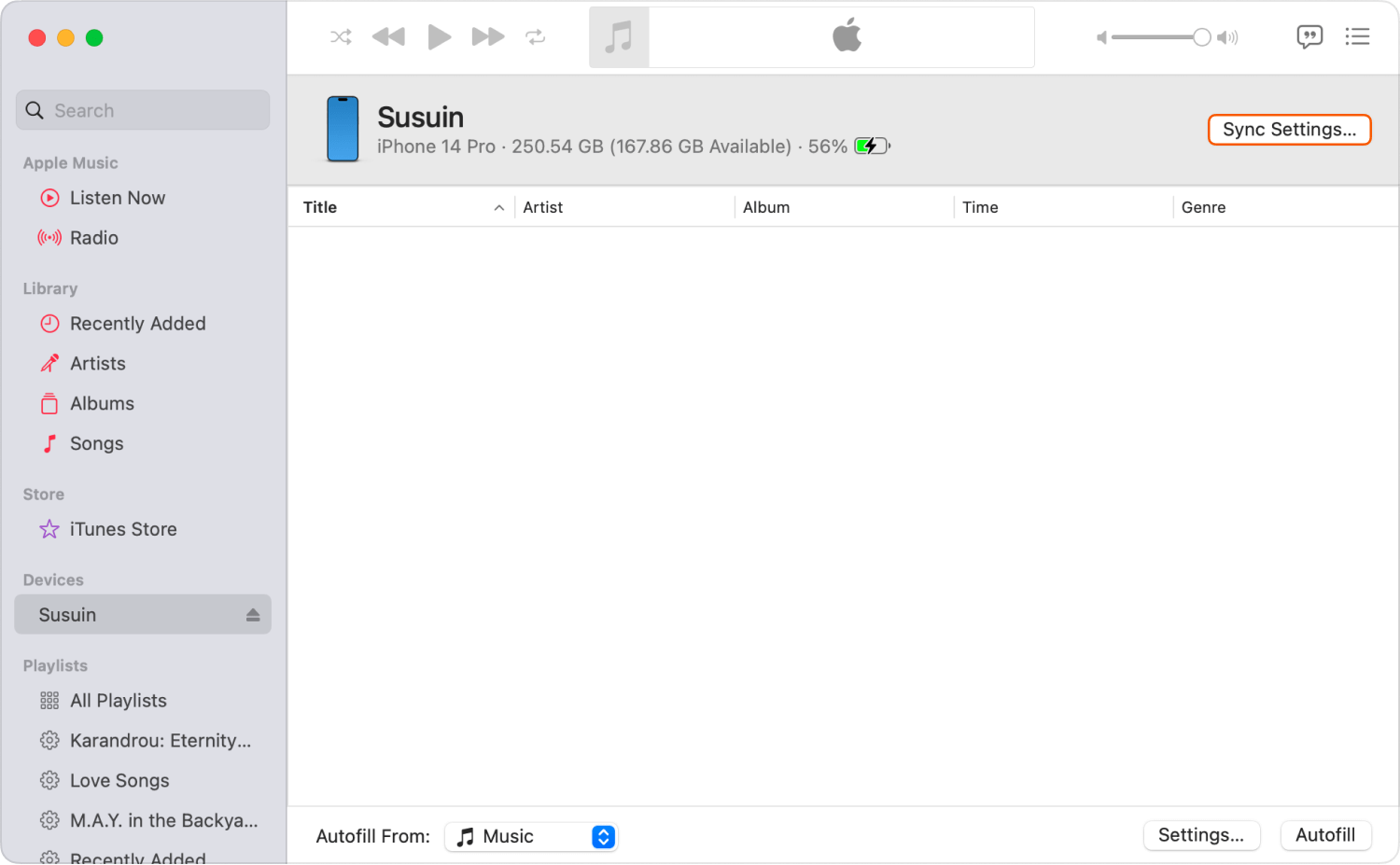
如果上面显示的基本故障排除解决方案在iPhone 6上没有任何作用,那么您可以继续使用iPhone 6 DFU模式。 这样做也可以通过使用iTunes程序将iPhone设备重置为出厂设置。 但是,当您的iPhone 6无法开机时,此过程应被视为最后的选择。 为了使您能够执行此操作,这里有一个快速指南可供您遵循。
众所周知,Apple可以通过Genius Bar的帮助修复iPhone设备。 Apple Store。 您可以通过发送邮寄服务中心来实现。 维修Apple产品附带高质量的产品。 但是,如果您所拥有的设备不再具有任何保修,那么与使用第三方iOS维修工具相比,维修可能会导致更高的赔偿。 因此,您可能需要考虑iPhone 6是否仍在保修期内。 如果您想继续使用该解决方案,则可以继续进行操作,只需访问Apple网站即可发送邮件。
iOS系统恢复
修复各种iOS系统问题,如恢复模式,DFU模式,启动时的白屏循环等。
通过白色Apple徽标,黑屏,蓝屏,红屏将您的iOS设备恢复正常。
只修复你的iOS正常,完全没有数据丢失。
修复iTunes错误3600,错误9,错误14和各种iPhone错误代码
取消冻结您的iPhone,iPad和iPod touch。
免费下载
免费下载

现在,您的iPhone 6似乎再次打开。 因此,以防万一这种情况将来再次发生,那么您可以仅依靠阅读这篇文章并执行我们向您展示的解决方案。 但是,如果您只想依靠一种可以在iPhone 6无法开机时进行修复的工具,则可以继续下载并安装FoneDog iOS系统恢复。
发表评论
评论
热门文章
/
有趣乏味
/
简单困难
谢谢! 这是您的选择:
Excellent
评分: 4.6 / 5 (基于 76 评级)